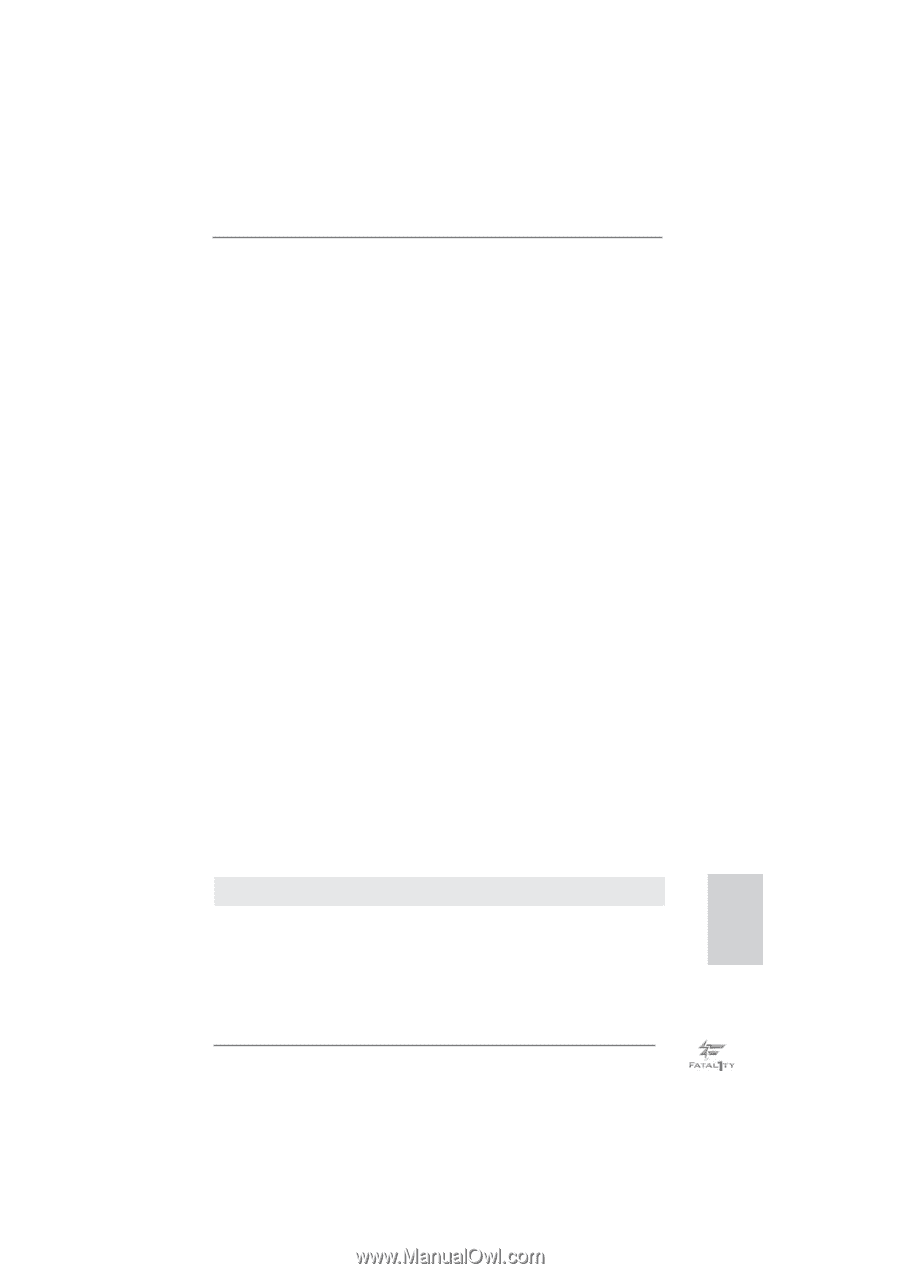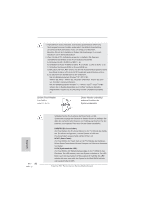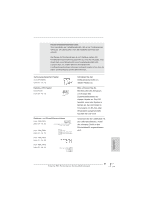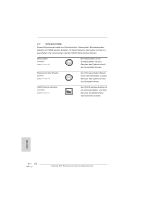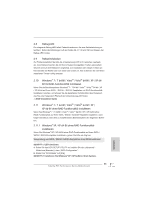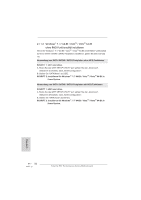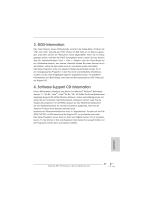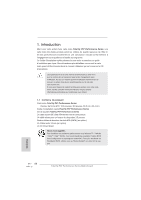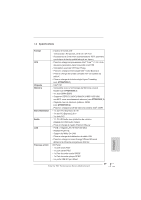ASRock Fatal1ty P67 Performance Quick Installation Guide - Page 55
Bit / XP / XP 64
 |
View all ASRock Fatal1ty P67 Performance manuals
Add to My Manuals
Save this manual to your list of manuals |
Page 55 highlights
2.8 Debug-LED Die integrierte Debug-LED liefert Codeinformationen, die eine Fehlerbehebung erleichtern. Siehe die Abbildungen auf den Seiten 26, 27, 28 und 29 zum Ablesen der Debug-LED-Codes. 2.9 Treiberinstallation Zur Treiberinstallation Sie bitte die Unterstützungs-CD in Ihr optisches Laufwerk ein. Anschließend werden die mit Ihrem System kompatiblen Treiber automatisch erkannt und auf dem Bildschirm angezeigt. Zur Installation der nötigen Treiber gehen Sie bitte der Reihe nach von oben nach unten vor. Nur so können die von Ihnen installierten Treiber richtig arbeiten. 2.10 Windows® 7 / 7 64-Bit / VistaTM / VistaTM 64-Bit / XP / XP 64Bit mit RAID-Funktionalität installieren Wenn Sie die Betriebssysteme Windows® 7 / 7 64-bit / VistaTM / VistaTM 64-bit / XP / XP 64-bit auf Ihren SATA- / SATAII- / SATA3- Festplatten mit RAID-Funktionalität installieren möchten, entnehmen Sie die detaillierten Schritte bitte dem Dokument, das Sie unter folgendem Pfad auf der Unterstützungs-CD finden: ..\ RAID Installation Guide 2.11 Windows® 7 / 7 64-Bit / VistaTM / VistaTM 64-Bit / XP / XP 64-Bit ohne RAID-Funktionalität installieren Wenn Sie Windows® 7 / 7 64-Bit / VistaTM / VistaTM 64-Bit / XP / XP 64-Bit ohne RAID-Funktionalität auf Ihren SATA / SATAII / SATA3-Festplatten installieren, dann folgen Sie bitte je nach dem zu installierenden Betriebssystem den folgenden Schritten. 2.11.1 Windows® XP / XP 64-Bit ohne RAID-Funktionalität installieren Wenn Sie Windows® XP / XP 64-Bit ohne RAID-Funktionalität auf Ihren SATA / SATAII / SATA3-Festplatten installieren, gehen Sie bitte wie folgt vor. Verwendung von SATA / SATAII / SATA3-Festplatten ohne NCQ-Funktionen SCHRITT 1: UEFI einrichten. A. Rufen Sie das UEFI SETUP UTILITY auf, wählen Sie den „Advanced"- Bildschirm (Erweitert), dann „SATA Configuration". B. Stellen Sie "SATA Mode" auf [IDE]. SCHRITT 2: Installieren Sie Windows® XP / XP 64-Bit in Ihrem System. 55 Fatal1ty P67 Performance Series Motherboard Deutsch